Napraw błąd 429 Titanfall 2 na konsoli Xbox
Opublikowany: 2023-03-07
Titanfall 2 to jedna z tych strzelanek z perspektywy pierwszej osoby, która zyskała ogromną popularność od czasu jej premiery. Ze względu na najwyższej klasy dynamikę, grafikę wizualną i dźwiękową, która ekscytowała rozgrywkę oraz obecność i obsługę wielu urządzeń, gra okazała się tytanem dla graczy. Jeśli chodzi o gry na konsolach, a także na Xboksie, prawie nie mogło pozostać kamień na kamieniu. Po prostu strzela. Jednak to nie wszystko, co strzela raczej drobnymi błędami i błędami, które są dość powszechne w konsolach do gier Xbox. Titanfall 2 Błąd 429 na Xboksie jest często spotykany przez użytkowników. W tym artykule upewnimy się, że możemy naprawić przekroczenie limitu czasu połączenia Titanfall 2 z serwerem na konsoli Xbox.

Jak naprawić błąd 429 Titanfall 2 na konsoli Xbox
W tym artykule dowiesz się o rozwiązaniach problemu przekroczenia limitu czasu połączenia Titanfall 2 z serwerem na Xbox.
Powody błędu 429 w grze Titanfall 2 na konsoli Xbox
Gdy brakuje prawidłowego połączenia między serwerem a urządzeniem do gier, z powodu rozbieżności w kanale gry z powodu przeciążenia lub drobnego błędu ze strony użytkownika, może to spowodować problem. Może to być spowodowane tym, że serwer jest już przeciążony graczami lub znajduje się w fazie konserwacji. Zanim przejdziemy do poprawek, dowiedzmy się, dlaczego ten błąd występuje w grze Titanfall 2 na twojej konsoli.
- Słabe połączenie sieciowe: Jest to częsty powód, dla którego użytkownicy napotykają ten problem. Wyjaśnijmy, że gra wymaga długiego ładowania plików, a nawet konsola Xbox wymaga dobrego połączenia z Internetem, aby każda gra online działała poprawnie.
- Awaria serwera gry lub konsoli Xbox: Wiele razy serwery gry są przeciążane ze względu na jej popularność, która przyciąga więcej graczy do grania w tę grę. Może to spowodować awarię. Niemniej jednak również serwery Xbox spadają, gdy są w trakcie konserwacji.
- Niewystarczająca pamięć: Przyczyną może być wiele plików pamięci podręcznej, dane tymczasowe, znacznie zapełniona pamięć wewnętrzna.
- Uszkodzone pliki: Niewłaściwie pobrane pliki lub pliki, których dotyczy błąd, również zamieniają potencjalne przyczyny błędu.
Jak naprawić przekroczenie limitu czasu połączenia Titanfall 2 z serwerem na konsoli Xbox
Chociaż nie jest to poważny problem, jego uporczywość może uniemożliwić użytkownikowi grę. Wymieniliśmy dla Ciebie niektóre z wypróbowanych i przetestowanych metod. Przyjrzyjmy się następującym metodom.
Metoda 1: Poczekaj na dostępność serwera gry
Nie idź na kompromis w kwestii sprawdzania stanu serwera gry Titanfall 2 na oficjalnej stronie pomocy EA lub w Downdetector przed przystąpieniem do przetwarzania któregokolwiek z rozwiązań. Nie musisz się spieszyć przez ten proces bez żadnego powodu. Jeśli serwery są wyłączone, bez względu na to, co zrobisz, nie będzie to skuteczne, dopóki serwery nie zostaną przywrócone.
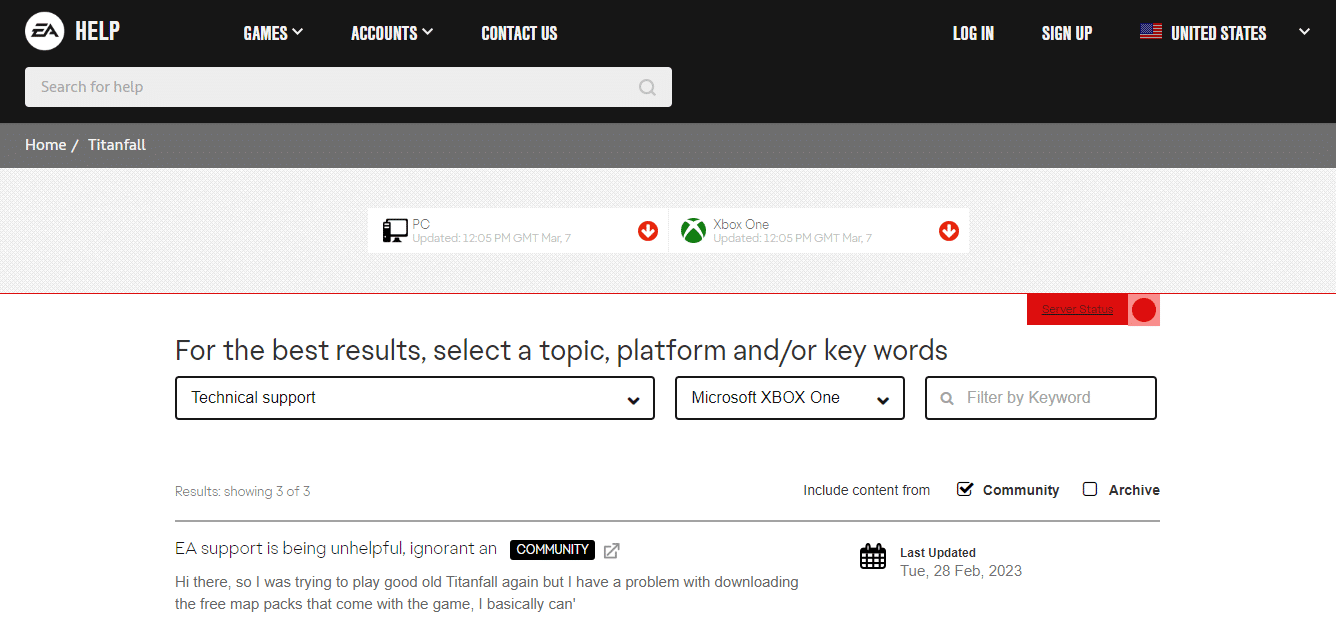
Metoda 2: Poczekaj na dostępność usługi Xbox Services Server
Jeśli serwer gry Titanfall 2 wydaje się być w porządku i działa, powinieneś sprawdzić stan serwera Xbox. W trakcie konserwacji serwery Xbox wydają się być przedmiotem sporu przez pewien czas i wyświetlają błąd Titanfall 2 429 na konsoli Xbox. Kliknij, aby odwiedzić stronę Xbox Status i upewnić się, że nie ma żadnych przerw w działaniu.
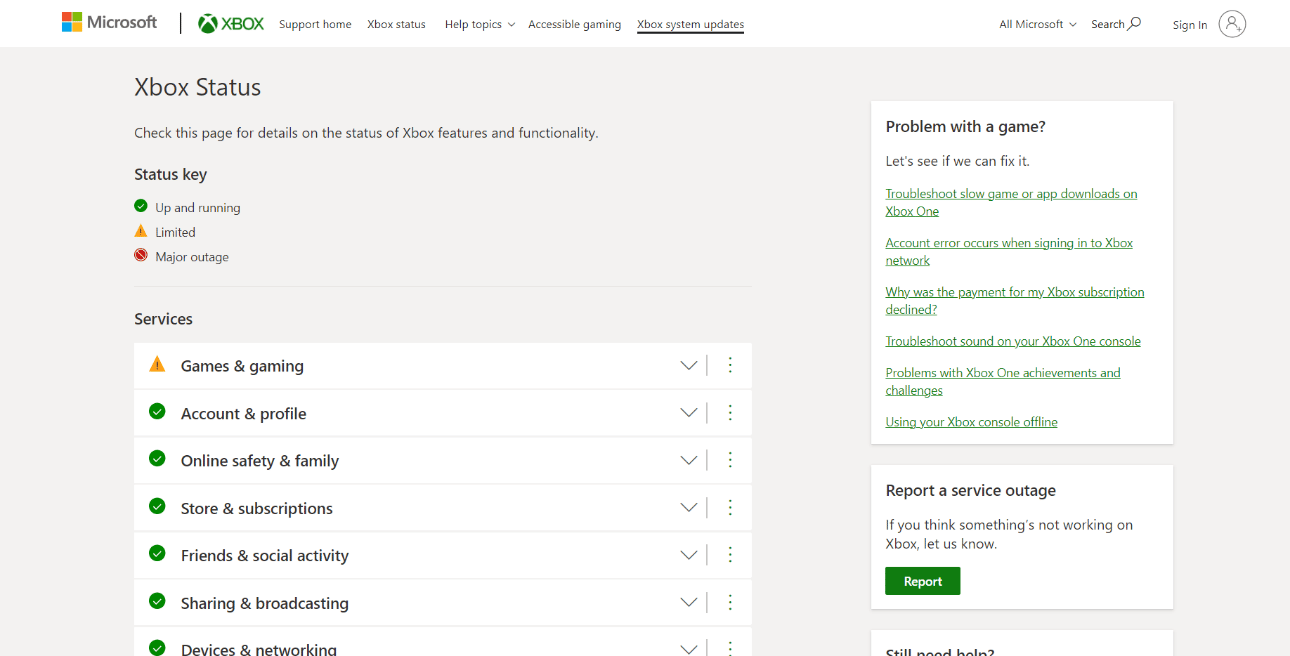
Przeczytaj także: Napraw błąd Xbox One 0x80a40019
Metoda 3: Rozwiązywanie problemów z połączeniem sieciowym
Jeśli napotykasz problem podczas ładowania gry, wątpimy, że może to być spowodowane przeszkodami w połączeniu internetowym. Powolne lub niestabilne połączenie internetowe spowoduje ten błąd. Niska prędkość Internetu i niestabilne połączenie internetowe powodują błędy w postaci błędu 429 Titanfall 2 na konsoli Xbox. Jeśli łączność nie spełnia standardów, pobranie odpowiednich plików w celu uruchomienia gry na konsoli staje się trudne. Wykonaj poniższe czynności, aby przetestować i zweryfikować połączenia sieciowe na konsoli Xbox One:
1. Naciśnij przycisk Xbox , aby uruchomić przewodnik.
2. Wybierz z menu opcję Profil i system .
3. Kliknij Ustawienia .

4. Wybierz Ogólne z listy ustawień.
5. Na karcie Ogólne kliknij Ustawienia sieciowe .
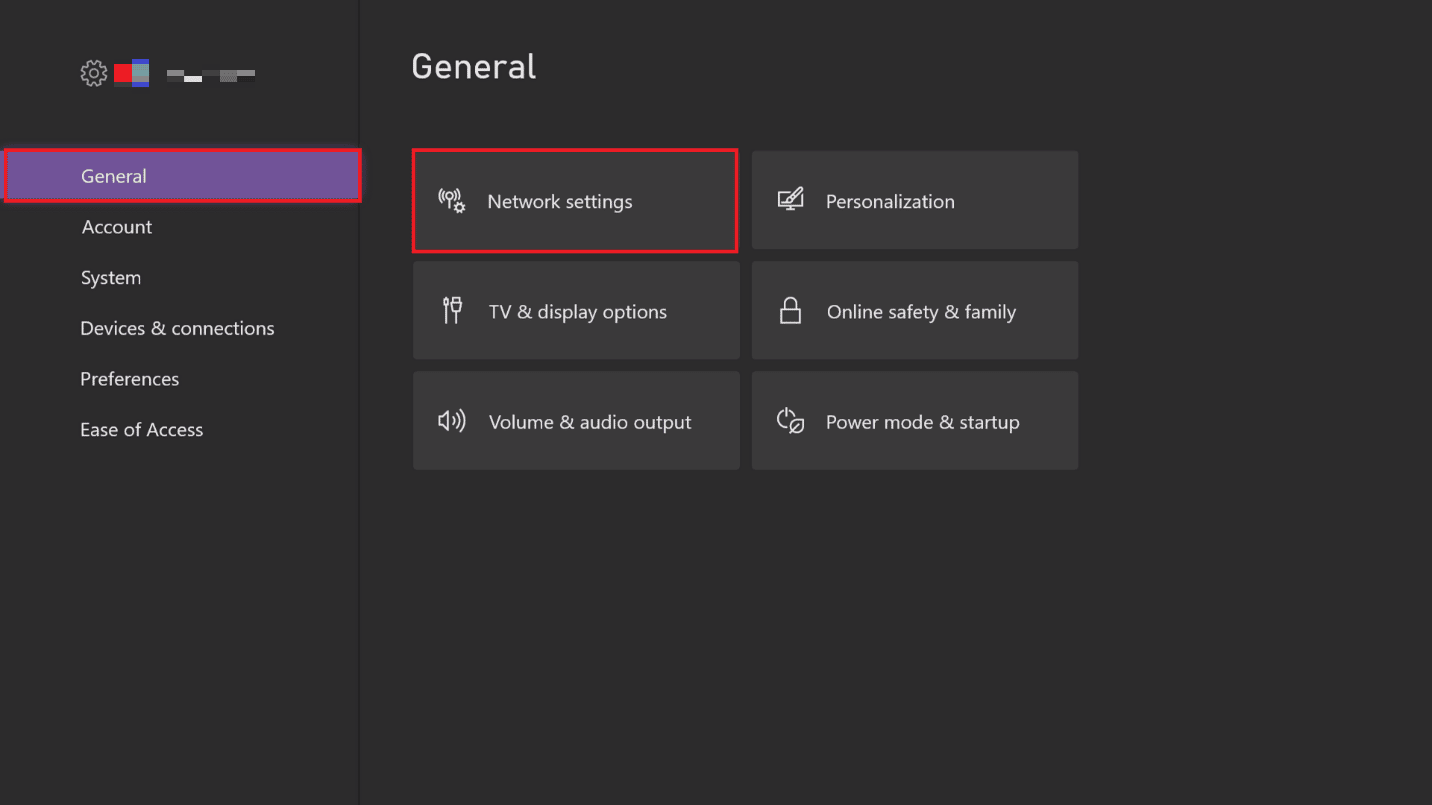
6. Po prawej stronie w sekcji Rozwiązywanie problemów kliknij Testuj połączenie sieciowe .
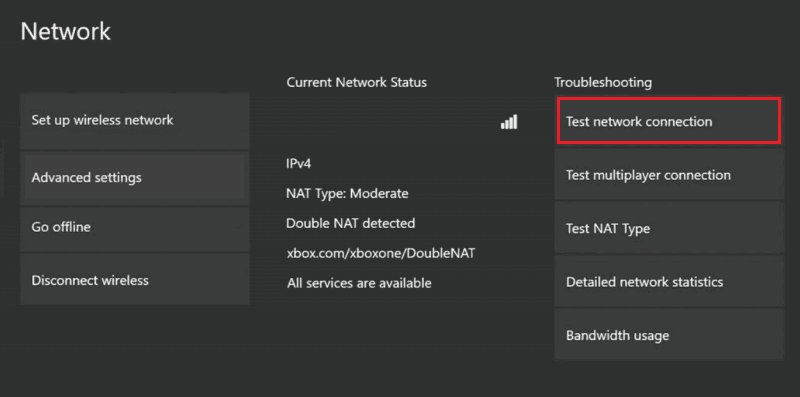
7. Następnie przejdź ponownie do Ustawień sieciowych i wybierz Ustawienia zaawansowane , jak pokazano poniżej.
8. Teraz wybierz opcję Alternatywny adres Mac > Wyczyść .
Metoda 4: Przywróć łączność internetową
Jeśli w ostatnim kroku wystąpiło jakiekolwiek opóźnienie w połączeniu sieciowym, należy zrestartować źródło internetu, aby wzmocniło ono stabilne i szybsze połączenie.
1. Wyłącz zasilanie routera na kilka minut.

2. Uruchom ponownie , włączając go teraz.
Teraz możesz również sprawdzić prędkość swojego internetu na stronie Speedtest.net.
Przeczytaj także: Napraw niedziałające zaproszenia do gier Xbox One
Metoda 5: Uruchom ponownie konsolę Xbox
Jeśli po wypróbowaniu wszystkich powyższych metod zdasz sobie sprawę, że zarówno serwer, jak i łączność z Internetem działają prawidłowo, wykryliśmy szanse, że Xbox nie wykonał poprawnie plików podczas uruchamiania i jest to tylko usterka, którą można naprawić, uruchamiając ponownie Konsola Xbox One.
1. Naciśnij i przytrzymaj przycisk Xbox na środku kontrolera, aż uruchomi się Power Center.
2. Wybierz opcję Uruchom ponownie konsolę .
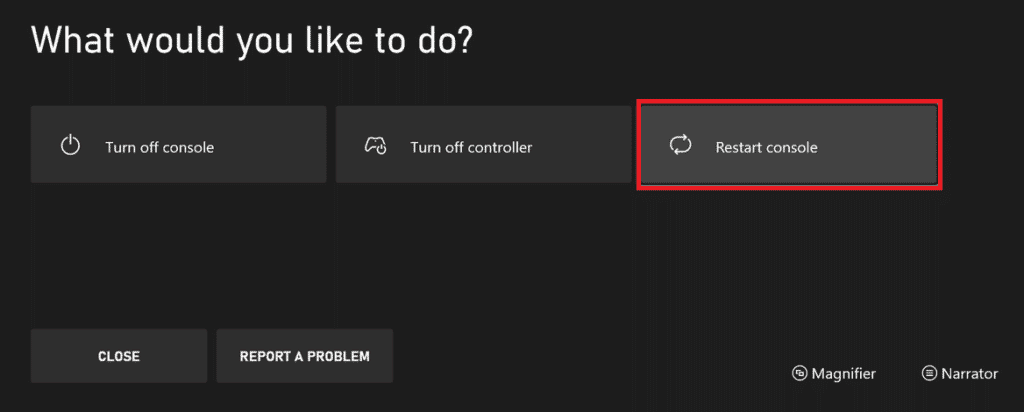
3. Kliknij Uruchom ponownie , aby potwierdzić.
Metoda 6: Zaloguj się ponownie do konsoli Xbox
Może to być problem z zalogowanym identyfikatorem. Może to być również związane z zakupem i graniem w grę. Wyloguj się z urządzenia i zaloguj ponownie, aby naprawić przekroczenie limitu czasu połączenia Titanfall 2 z serwerem na konsoli Xbox.

1. Naciśnij przycisk Xbox na kontrolerze.
2. Przejdź do Profil i system .
3. Kliknij opcję Wyloguj .
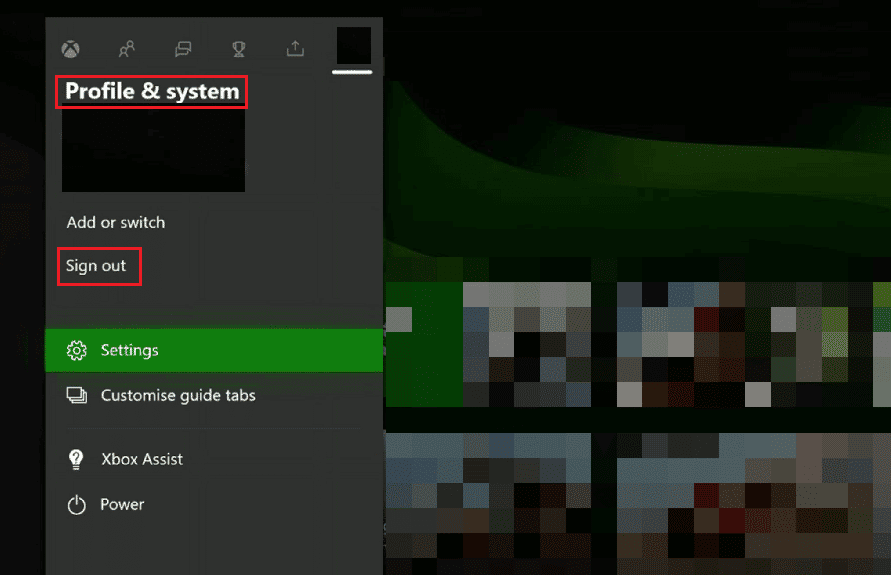
4. Poczekaj chwilę i zaloguj się ponownie, wprowadzając poświadczenia.
Metoda 7: Zaktualizuj konsolę
W przyczynach, które powodują błąd 429 Titanfall 2 na Xboksie, dowiedzieliśmy się, że przestarzałe oprogramowanie na dowolnym urządzeniu może powodować błędy, ponieważ przyciągają błędy lub usterki w systemie. Możesz go zaktualizować i sprawdzić, czy to rozwiąże problem.
1. Jeśli Twoja konsola Xbox jest połączona z Internetem, naciśnij przycisk Xbox , aby uruchomić przewodnik.
2. Wybierz Profil i system i kliknij Ustawienia .

3. Wybierz System z menu ustawień.
4. Teraz kliknij Aktualizacje i pliki do pobrania .
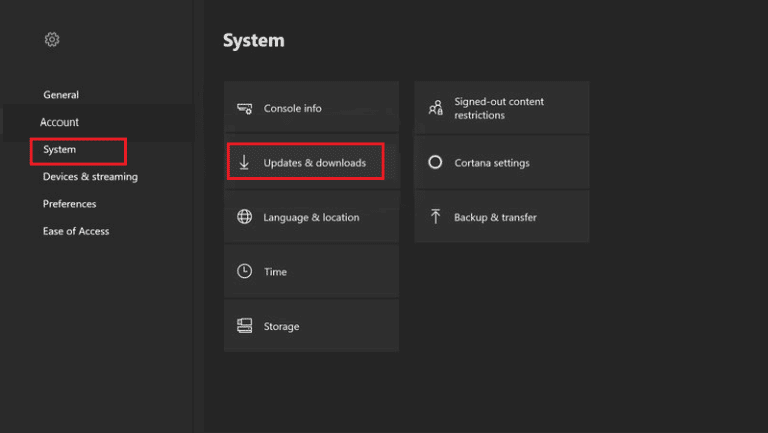
5. Na koniec wybierz Aktualizuj konsolę .
Jeśli na tym etapie komunikat Brak dostępnych aktualizacji konsoli jest wyświetlany na szaro, oznacza to, że jest on już aktualny.
6. Zaznacz pole wyboru Aktualizuj moją konsolę i Aktualizuj moje gry i aplikacje.
7. Uruchom ponownie konsolę Xbox One, aby mieć pewność, że zmiany zostaną natychmiast zastosowane.
Umożliwi to konsoli Xbox automatyczne sprawdzanie dostępności aktualizacji oprogramowania i instalowanie ich.
Przeczytaj także: Napraw kod błędu Xbox 0x87af000d
Metoda 8: Wyczyść dane z pamięci podręcznej z konsoli Xbox
Gdy konsola Xbox One nie ładuje się prawidłowo, może gromadzić się wiele uszkodzonych plików tymczasowych. Ponadto warto zauważyć, że wiele plików pamięci podręcznej przeciąża pliki gry i powoduje problemy podczas uruchamiania lub grania w grę. Dane tymczasowej pamięci podręcznej na konsoli Xbox One mogą powodować błąd 429 gry Titanfall 2 na konsoli Xbox. Aby wyczyścić dane z pamięci podręcznej, będziemy musieli wykonać cykl zasilania.
1. Naciśnij Przewodnik Xbox .
2. Przejdź do Ustawień i wybierz Ustawienia systemowe .
3. Teraz wybierz Pamięć i wybierz urządzenie , które chcesz wyczyścić.
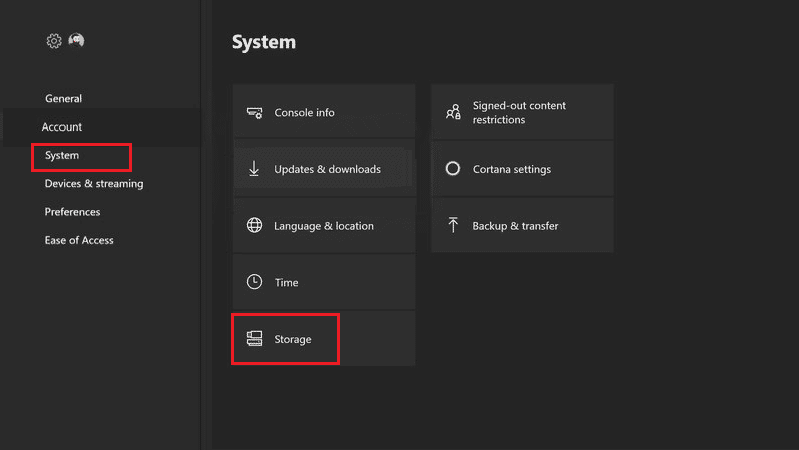
4. Naciśnij przycisk Y na kontrolerze Xbox.
5. Z Menu wybierz Wyczyść pamięć podręczną systemu i potwierdź wybierając Tak .
Przeczytaj także: Napraw nakładkę Origin, która nie działa w Titanfall 2
Metoda 9: Wyczyść zarezerwowane miejsce na konsoli Xbox
Jeśli po wyczyszczeniu danych z pamięci podręcznej nadal nie możesz uruchomić gry, istnieje prawdopodobieństwo, że pliki gry zostały uszkodzone. Usunięcie zapisanych danych spowodowałoby uszkodzenie błędnych plików.
1. Na konsoli Xbox One otwórz Moje gry i aplikacje na ekranie głównym.
2. Kliknij Zobacz wszystko i zaznacz Titanfall 2 .

3. Naciśnij przycisk Menu za pomocą kontrolera.
4. Wybierz Zarządzaj grą i dodatkami .
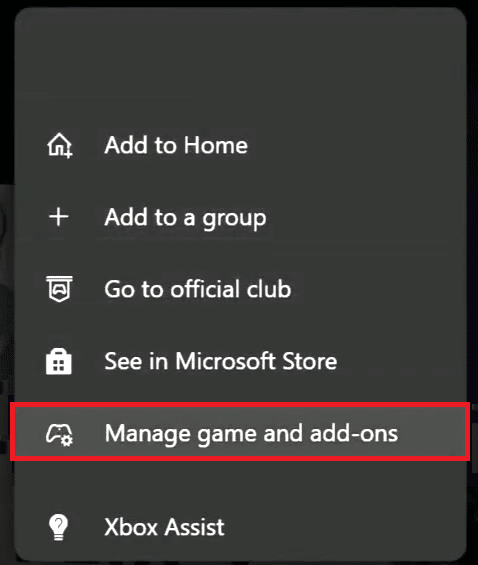
5. Wybierz Zapisane dane .
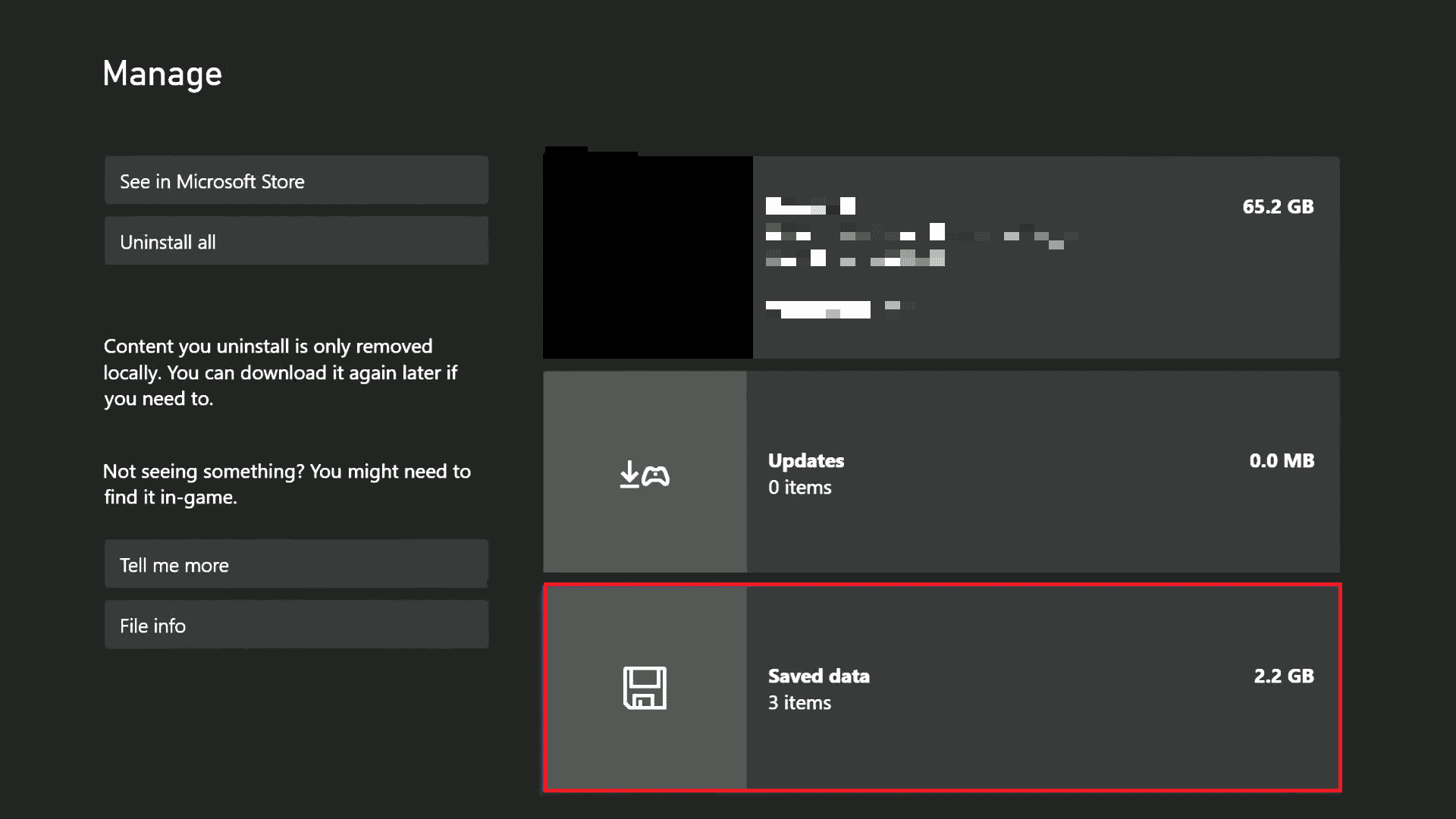
6. Wybierz Zarezerwowane miejsce .
7. Wybierz opcję WYCZYŚĆ ZAREZERWOWANE MIEJSCE .
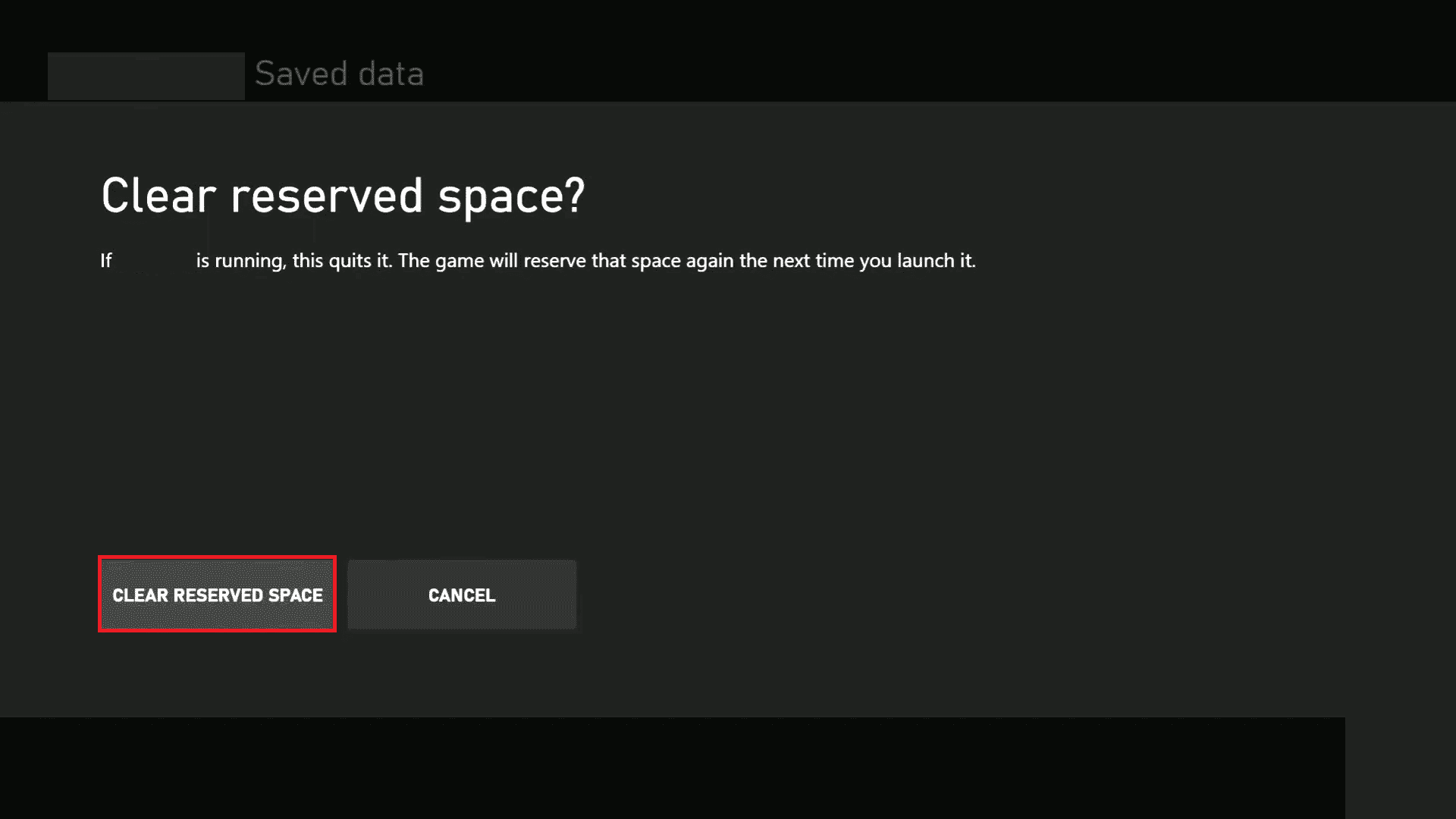
8. Ponownie uruchom grę.
Przeczytaj także: Napraw kod błędu Xbox Live 80072EF3
Metoda 10: Ponownie zainstaluj grę na konsoli Xbox
Pamięć masowa na konsoli Xbox zmniejsza się wystarczająco szybciej dzięki wysokiej grafice i zaawansowanym grom. Titanfall 2 można odinstalować z biblioteki Xbox, wykonując poniższe kroki.
1. Naciśnij przycisk Xbox i wybierz Moje gry i aplikacje .

2. Kliknij Zobacz wszystko , a następnie wybierz Gry .
3. Przejdź do Titanfall 2 i wybierz grę.
4. Naciśnij przycisk menu na kontrolerze.
5. W wyskakującym okienku wybierz opcję Odinstaluj .
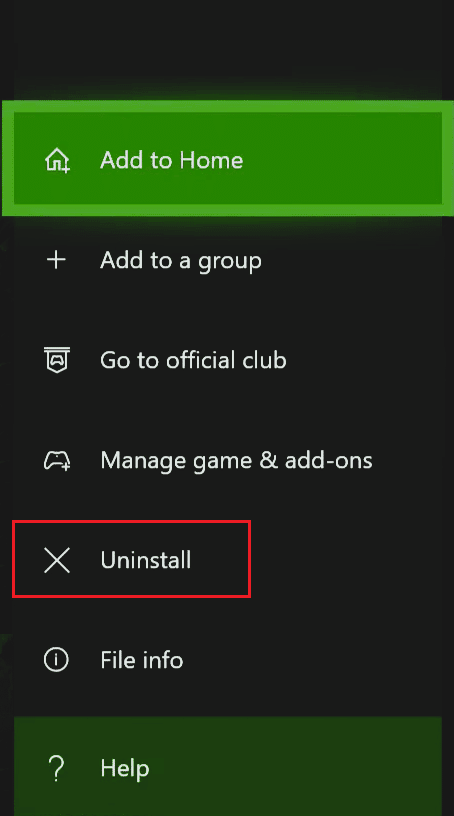
6. Kliknij Odinstaluj wszystko , aby potwierdzić.
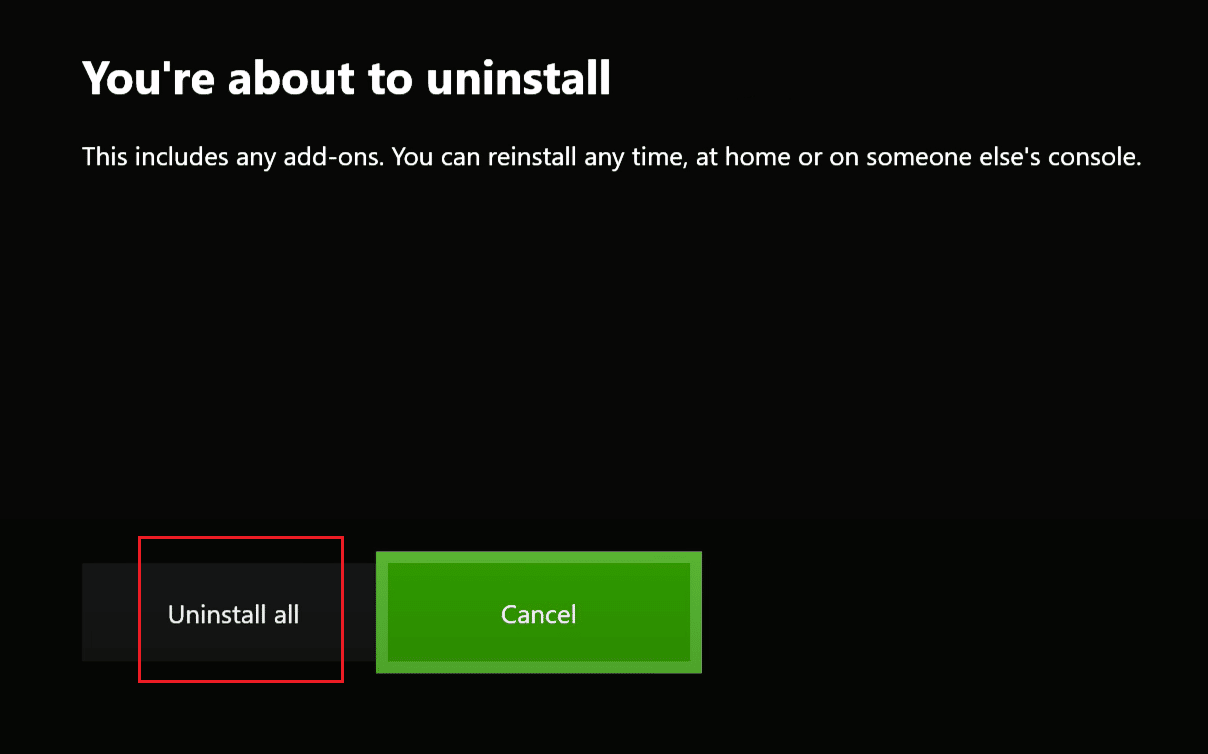
Teraz nadszedł czas, aby ponownie zainstalować grę. Aby ponownie zainstalować Titanfall 2, wykonaj poniższe czynności.
1. Naciśnij przycisk Xbox i ponownie zakradnij się do sekcji Moje gry i aplikacje .
2. Wybierz na ekranie opcję Pełna biblioteka .
3. Teraz wybierz Wszystkie posiadane gry .
Lista rozwijana pokaże wszystkie gry, które zostały wcześniej zakupione, mimo że zostały teraz odinstalowane z konsoli Xbox.
4. Zaznacz Titanfall 2 na liście i kliknij Instaluj .
Zalecana:
- Jak usunąć meldunki na Facebooku
- Napraw błąd Travisa Shiptona w Modern Warfare 2
- Ile wynosi podatek od sklepu Xbox One?
- Napraw błąd, który osoba, która to kupiła, musi zalogować się na konsoli Xbox
Na tym kończymy artykuł tutaj. Dziękuję za przeczytanie. Mamy nadzieję, że ten przewodnik był pomocny i udało Ci się naprawić błąd 429 Titanfall 2 na Xbox . Daj nam znać, która metoda sprawdziła się u Ciebie najlepiej. Jeśli masz jakieś pytania lub sugestie, możesz je zostawić w sekcji komentarzy poniżej. Do tego czasu strzelaj dalej!
